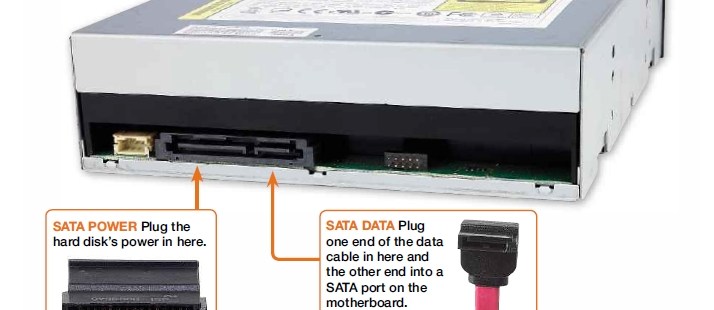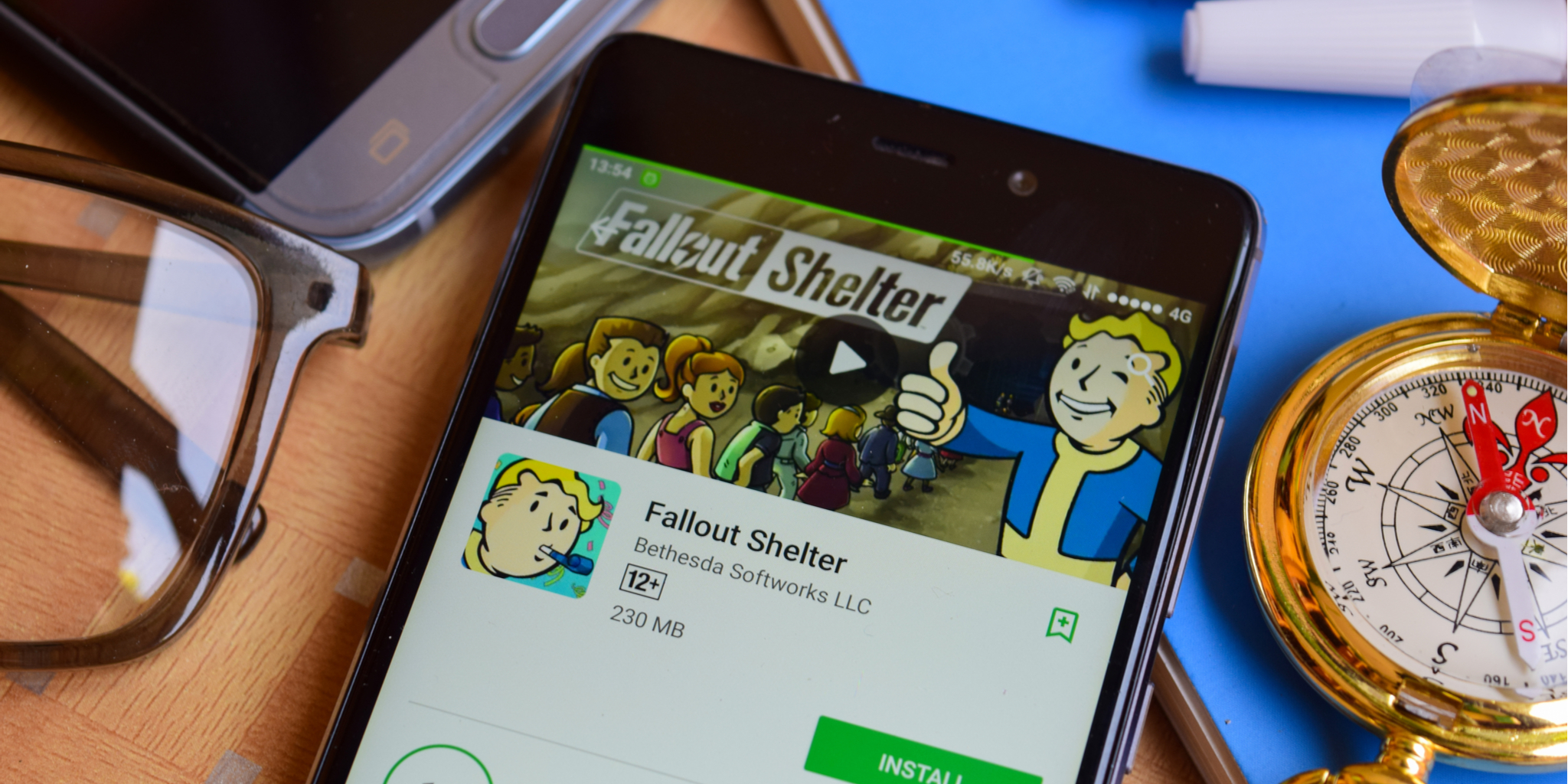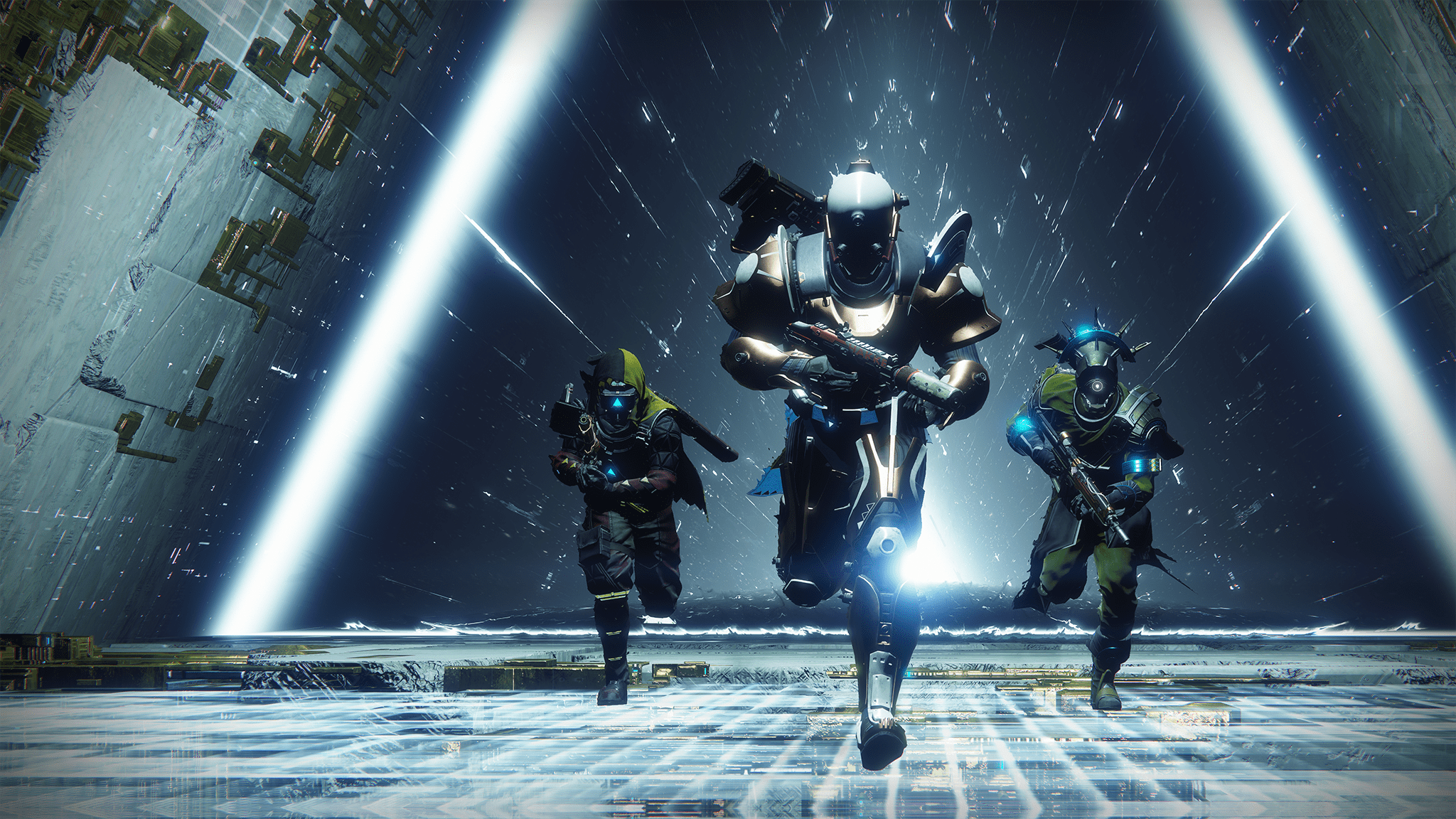Изображение 1 от 6
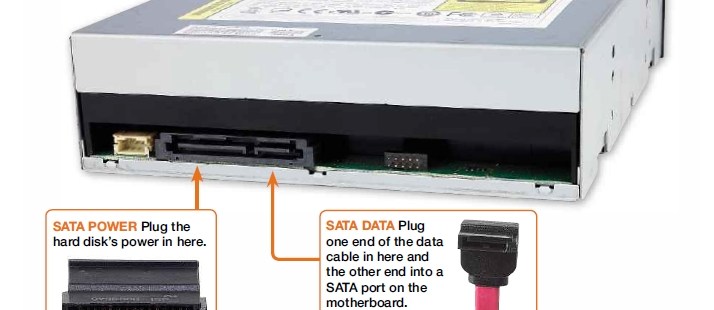

- Как да изградите компютър: Онлайн ръководство за изграждане на собствен компютър от нулата
- Как да разглобите кутията за компютър
- Как да инсталирате захранване
- Как да инсталирате дънна платка
- Как да инсталирате процесор Intel
- Как да инсталирате AMD процесор
- Как/Къде да инсталирате правилно компютърни кабели/проводници за SSD, панелни превключватели и др
- Как да инсталирате нов твърд диск или SSD устройство на компютър
- Как да инсталирате и използвате SSD (SSD устройство)
- Как да инсталирате оптично устройство
- Как да инсталирате графична карта
- Как да инсталирате карти за разширение
- Как да съберем обратно кутията за компютър
Оптичното устройство, независимо дали става въпрос за стария DVD формат или за по-модерния Blu-ray, става все по-рядко, тъй като повече от нашите данни се движат онлайн, но все още е полезен компонент, който трябва да имате във вашия компютър.
В зависимост от възрастта, вашето оптично устройство може да има SATA конектор

или по -стар IDE конектор.

Инсталирането на оптично устройство е доста лесно, но трябва да разберете как те се свързват. Тази статия ще ви преведе през процеса.
Стъпка 1: Поставете устройството в отделението за устройства

Първо намерете и поставете оптичното устройство в резервен 5.25-инчов отсек за устройство в кутията. Някои случаи, като тези, открити в избрани компютри ASUS, имат капаци отпред, за да скрият оптичните устройства от погледа. Тези модели изискват отстраняване на предния панел в повечето ситуации.

Ако имате дизайн на гнездо за дискове без винтове или такъв с бегачи, вижте ръководството на компютъра за пълни инструкции.
Други случаи изискват да завиете задвижването отстрани. Оптичното устройство се вкарва в кутията отпред и това е мястото, където премахването на предния панел влиза в игра. Предната част на задвижването трябва да бъде изравнена с кутията (модели без клапи) или малко по-назад отзад за калъфи с клапани отпред.
За да определите къде трябва да бъде задвижването, натиснете го, докато отворите за винтове от едната страна се подравнят с кръглите отвори за винтове на страничните стени на гнездото. Използвайте четирите винта (предоставени с оптичното устройство или кутията), за да държите устройството здраво на място. Обикновено има общо четири винта.
Стъпка 2: Свържете EIDE или SATA кабела към устройството
Втората стъпка към инсталирането на оптично устройство е да свържете кабелите за данни към устройството. Процесът зависи от това дали имате SATA или EIDE DVD/Blu-Ray устройство.
Свързване на SATA Включва в устройството
Оптичните устройства SATA разполагат с тънък щепсел, който има правоъгълен прорез, гарантиращ, че се вписва само по един начин.

Внимателно натиснете щепсела в гнездото на устройството и след това проверете дали е успоредно на задната част на устройството. Когато сте на място, приложете твърд натиск, за да сте сигурни, че връзката е сигурна.

Свързване на EIDE кабели в устройството
Оптичните устройства IDE (технически EIDE) включват 40-пинов, 80-жичен кабел, който е много по-широк и по-труден за поставяне. Кабелът EIDE се вписва само по един начин поради изпъкнал дизайн на ключа в средната част на конектора.

Поставете едната страна на конектора под лек ъгъл, а след това частично поставете другата страна, така че щепселът да е равен. След това натиснете целия конектор (със средна сила) в гнездото на устройството. Методът с лек ъгъл гарантира, че първите щифтове се подравняват правилно преди поставянето, което предотвратява принудителните завои.

След като се уверите, че всички щифтове са подредени, натиснете здраво конектора, за да сте сигурни, че ще влезе докрай. Този процес изисква търпение, тъй като щепселът е труден за поставяне в отвора. Не искате да огъвате тези щифтове или да натискате твърде силно, ако един не е подреден правилно.
СЪВЕТ: Ако инсталирате повече от едно IDE устройство, ще трябва да настроите джъмперите отзад, така че едното устройство да бъде зададено като главно, а другото да бъде подчинено. Повечето устройства имат диаграма отгоре.

Стъпка 3: Поставете захранващия кабел
След като инсталирате оптичното устройство и свържете кабела за данни, е време да свържете захранващите кабели.
Поставяне на SATA захранващи щепсели в устройството

DVD/Blu-Ray устройствата и рекордерите обикновено използват SATA връзката. Захранващият кабел SATA е тънък и плосък.
Намерете наличен щепсел за захранване и го поставете в оптичното устройство.
Поставяне на щепсели за захранване MOLEX в устройството
По -старите DVD устройства с EIDE връзка използват Molex конектор за захранване. Този щепсел е голям (в сравнение с други конектори за компютър) бял или черен четири-пинов конектор, идващ от вашето захранване. Намерете безплатна и я поставете в контакта на устройството. Използвайте малко сила, за да осигурите правилна връзка. Дайте на щепсела НЕЖНО дръпване, за да се уверите, че е сигурно.
4. Поставете IDE или SATA кабела в дънната платка
С всички връзки, свързани към оптичното устройство, сте готови да включите кабела в дънната платка.
Същият метод на вмъкване, използван на оптичното устройство, се прилага за дънната платка. Гнездото SATA включва същия дизайн под прав ъгъл, за да предотврати включването му по грешен начин. Трябва да чуете щракване, след като конекторът е на място.

Гнездото на дънната платка EIDE се свързва по същия начин като оптичното устройство, освен че често имате две цветови опции. Обикновено синьото е основната връзка, а бялото се използва за втория EIDE контролер на платката. Някои дънни платки обаче включват само бели гнезда EIDE, едно черно плюс едно бяло или цвят, различен от нормата.

Независимо от IDE цветовете, EIDE връзките на дънната платка оставят щифт 20 празен. Някои щепсели блокират този щифт като вторична защитна мярка, за да се гарантира правилното прилягане на дъската.
Винаги можете да проверите ръководството на дънната платка за спецификации и информация за местоположението. Конекторът IDE се включва само по един начин, благодарение на споменатия по -горе дизайн на прореза в гнездото EIDE. Вкарайте кабела леко и възможно най -право, за да избегнете огъване на щифтове.
Сега, когато всички връзки са свързани и защитени, можете да включите компютъра си и да го оставите да открие новото устройство при зареждане и в Windows.